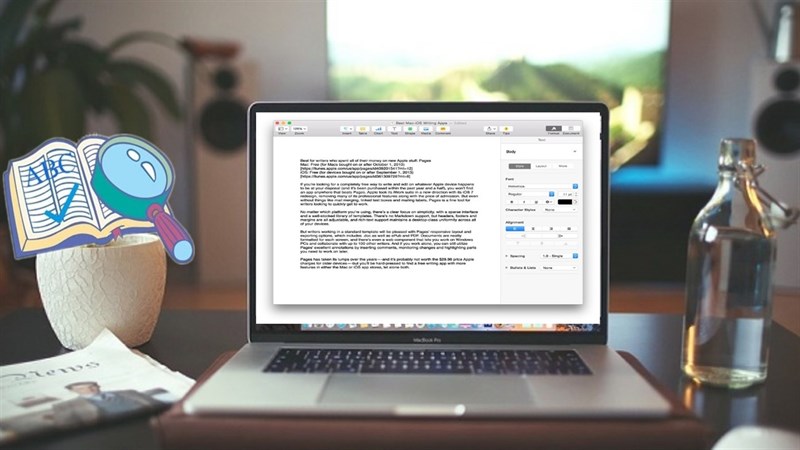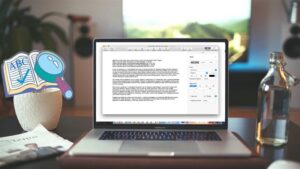Trong nhiều ứng dụng macOS, chính tả được kiểm tra trong khi bạn nhập và các lỗi sai được sửa tự động. Bạn có thể tắt các tính năng tự động sửa lỗi chính tả trên Mac và sử dụng các tùy chọn khác trong khi nhập email, tin nhắn hoặc tài liệu. Mời bạn theo dõi bài viết này!
Cách tắt tự sửa chữ trên MacBook
Trong trường hợp gặp phải dấu gạch đỏ dưới chữ mỗi khi gõ văn bản, thì đây là cách tắt tự sửa lỗi chính tả trên macbook giúp bạn “xóa bỏ” dấu gạch đỏ.
Tương tự như công cụ Microsoft Word, Apple cũng tích hợp sẵn chức năng kiểm tra chính tả vào các công cụ do hãng phát triển như Notes, Pages,… để phát hiện lỗi chính tả khi người dùng gõ văn bản.
Dù vậy chức năng này lại tạo ra dấu gạch đỏ dưới chữ gây không ít sự khó chịu cho người dùng.

Dấu gạch đỏ thường hay xuất hiện dưới chữ khi bật tính năng kiểm tra lỗi chính tả.
Với những ai không cần đến chức năng này và không muốn dấu gạch đỏ xuất hiện, thì đây là cách tắt chức năng kiểm tra chính tả trên các công cụ của macOS:
Bước 1:
Đầu tiên bạn cần mở công cụ cần tắt tính năng kiểm tra chính tả như Notes, Pages,…
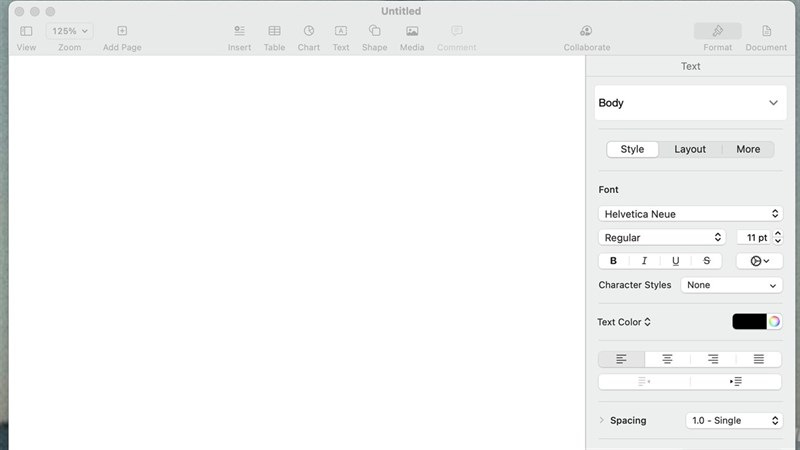
Bước 2:
Tiếp theo bạn vào Edit ở góc trái màn hình.
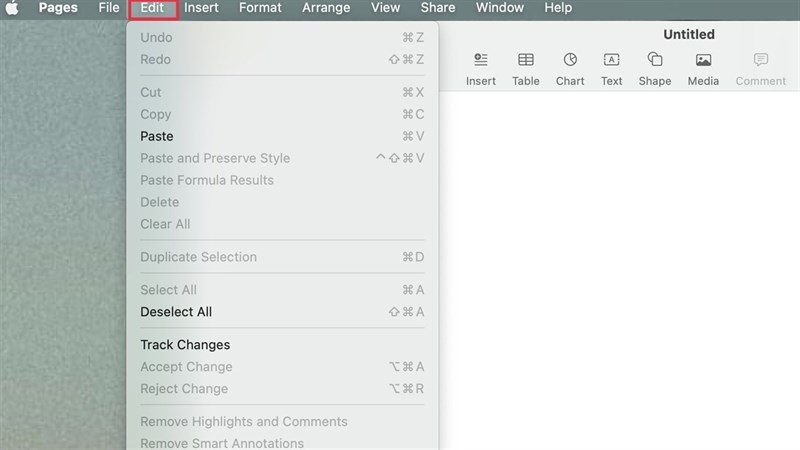
Bước 3:
Sau đó chọn Spelling and Grammar > Bỏ chọn Check Spelling While Typing và Check Grammar With Spelling.

Quá đơn giản phải không nào, chỉ với 3 bước các bạn đã có thể tắt tính năng tự sửa lỗi chính tả trên ứng dụng Pages. Đối với các ứng dụng khác, bạn cũng có thể thực hiện với các thao tác tương tự.
Tạm kết
Vậy là chúng ta vừa cùng tìm hiểu xong Hướng dẫn tắt tự động sửa lỗi chính tả trên Mac đơn giản rồi đấy. Thật tuyệt vời phải không nào?
Chúc các bạn có cho mình sự lựa chọn tốt nhất và hiệu quả nhất!
Và nếu như các bạn có nhu cầu mua bất kỳ phần mềm gì, xin vui lòng với Muakey chúng tôi qua hotline: 0373.454.270.
Trân Trọng!
Nguồn tồng hợp: Nhiều nguồn